Video tutorial, que explica de manera sencilla y completa como funcionan las DNS.
Información obtenida de : http://www.tooltorials.com/Como_funciona_DNS_Videotutorial#comment-2575
sábado, 27 de diciembre de 2008
viernes, 19 de diciembre de 2008
Reiniciar la RED.
CONOCER LA CONFIGURACIÓN DE LA RED
ifconfig
De esta forma averiguamos si queremos reiniciar la eth0, eth1...
REINICIAR RED
sudo ifdown eth0
sudo ifup eth0
ifconfig
De esta forma averiguamos si queremos reiniciar la eth0, eth1...
REINICIAR RED
sudo ifdown eth0
sudo ifup eth0
jueves, 18 de diciembre de 2008
Modo SuperUsuario
MODO TERMINAL
Escribimos en consola
sudu su
nombre del programa a ejecutar.
Por ejemplo:
root@server:/home/veronica# sudo su
root@server:/home/veronica# nautilus
(abre nautilus en modo superusuario).
MODO GRÁFICO
Creas un lanzador (Segundo boton en el escritorio -> crear Lanzador)
En ordre ponemos : gksu
 Cada vez que ejecutemos el icono, nos aparecerá una ventana como la siguiente. En ella pondremos el nombre del programa que queremos ejecutar en modo superusuario. Bastante util verdad?.
Cada vez que ejecutemos el icono, nos aparecerá una ventana como la siguiente. En ella pondremos el nombre del programa que queremos ejecutar en modo superusuario. Bastante util verdad?.

Escribimos en consola
sudu su
nombre del programa a ejecutar.
Por ejemplo:
root@server:/home/veronica# sudo su
root@server:/home/veronica# nautilus
(abre nautilus en modo superusuario).
MODO GRÁFICO
Creas un lanzador (Segundo boton en el escritorio -> crear Lanzador)
En ordre ponemos : gksu
 Cada vez que ejecutemos el icono, nos aparecerá una ventana como la siguiente. En ella pondremos el nombre del programa que queremos ejecutar en modo superusuario. Bastante util verdad?.
Cada vez que ejecutemos el icono, nos aparecerá una ventana como la siguiente. En ella pondremos el nombre del programa que queremos ejecutar en modo superusuario. Bastante util verdad?.
REINICIAR ORDENADORES COLGADOS
REINICIAR CUANDO SE BLOQUEA EL PC.
CTRL + ALT + F(ALGO) para ir a un terminal en consola
luego CTRL + ALT + SUPR (REINICIA)
Si quiero volver a modo gráfico, CTRL+ALT+F7
FORZAR LA SALIDA DE UN PROGRAMA
1.- Forma
Desde consola pongo xkill, el puntero del raton se convierte en una x o una calavera (depende version), y hago click en el programa al que quiero forzar la salida. Dar clic por en medio de la pantalla.
2.- Forma.
Añadir al panel, el icono de forzar la salida. Nos situamos en el panel, 2boton del ratón, "añadir al panel" y buscamos la opcion forzar el cierre.
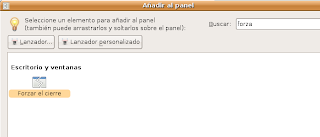
CTRL + ALT + F(ALGO) para ir a un terminal en consola
luego CTRL + ALT + SUPR (REINICIA)
Si quiero volver a modo gráfico, CTRL+ALT+F7
FORZAR LA SALIDA DE UN PROGRAMA
1.- Forma
Desde consola pongo xkill, el puntero del raton se convierte en una x o una calavera (depende version), y hago click en el programa al que quiero forzar la salida. Dar clic por en medio de la pantalla.
2.- Forma.
Añadir al panel, el icono de forzar la salida. Nos situamos en el panel, 2boton del ratón, "añadir al panel" y buscamos la opcion forzar el cierre.
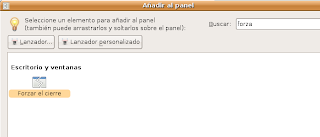
Instalar paquetes = mismo kernel
Ojo! los paquetes que instalemos deben ser para el mismo kernel.
Deben coincidir todos los numeros del kernel.
Para saber la version de kernel SISTEMA>ADMINISTRACION>MONITOR DEL SISTEMA (pestaña sistema)
Deben coincidir todos los numeros del kernel.
Para saber la version de kernel SISTEMA>ADMINISTRACION>MONITOR DEL SISTEMA (pestaña sistema)
Instalar ITALC
DESCARGAR DE LA WEB EL ITALC
italc-1.0.9.tar.bz2
Se instala en el servidor (explico mas abajo como se hace, necesitamos unos paquetes previos, para poder instalarlo). Y en los clientes se meterá la carpeta de claves que explico también mas abajo.
Si vemos que no va, pues instalamos el paquete en el cliente.
SYNAPTIC
Activar repositorios de ubuntu e instalar.
(Para activarlos, abrimos synaptic, Configuracion > Repositorio y en la pestaña de Sw de Ubuntu, activamos todas las casillas de descarga de internet)

Le damos a Recargar para que se actualicen los repositorios.
Buscar el paquete build-essential (lo seleccionamos y le damos a aplicar).
build-essential
CONSOLA - meter mas paquetes.
cerrar el synaptic porque si no el apt-get no funcionará
sudo apt-get install libqt4*
sudo apt-get install libxtst-dev
(con los dos de arriba sobra, si no instalar estos tambien)
sudo apt-get gcc
sudo apt-get g++
sudo apt-get xorg-dev
CONSOLA
Descomprimimos el paquete que nos hemos descargado de la web, nos metemos dentro de la carpeta descomprimida y ejecutamos en consola ./configure
root@llx-pc11:/home/alu011/Desktop/italc-1.0.9# ./configure
Crea un archivo makefile
ejecutamos el comando make (COMPILA)
root@llx-pc11:/home/alu011/Desktop/italc-1.0.9# make
Ejecutar el comando sudo make install, (INSTALA)
root@llx-pc11:/home/alu011/Desktop/italc-1.0.9# sudo make install
SERVIDOR
Comprimo la carpeta /etc/italc
CLIENTES
Voy a todos los ordenadores clientes y copio la carpeta italc del servidor, en /etc/italc (si ya existe la sobreescribo).
Para poder copiarla, ejecuto en consola,
root@server:/home/veronica# sudo su
root@server:/home/veronica# nautilus
Si por ejemplo la carpeta que comprimi en el servidor la he copiado en el escritorio del cliente, dentro de la ventana de nautilus que se ejecuta, me voy a /home/usuarioCliente/Desktop y la carpeta comprimida la descomprimo y la arrastro a /etc/italc. (si no lo hago como usuario root, me dará error).
TODOS LOS ORDENADORES
Si hacemos ALT+ F2 e intentamos ejecutar italc, posiblemente de un error de claves, lo que hay que hacer es:
Sistema > preferencias > Sesión. En la pestaña de Programas de inicio, le damos a añadir.
Nom: ica
Orden: ica
y ya funciona!!!!
COMO CONFIGURAR EL ITALC, PARA AÑADIR UNA CLASE Y CADA UNO DE LOS EQUIPOS.
En la barra que hay en el lado izquierdo, hacemos clic sobre classroom-manager y sobre la ventana blanca de al lado, segundo boton añadir classroom
Dentro de la classroom, segundo boton, añadir ordenador, y ponemos la ip de cada uno de los clientes.
Cuando tengamos el cliente agregado, segundo boton show/hide.
Si le pusieramos la MAC funciona la opción de apagar/encender los ordenadores.
italc-1.0.9.tar.bz2
Se instala en el servidor (explico mas abajo como se hace, necesitamos unos paquetes previos, para poder instalarlo). Y en los clientes se meterá la carpeta de claves que explico también mas abajo.
Si vemos que no va, pues instalamos el paquete en el cliente.
SYNAPTIC
Activar repositorios de ubuntu e instalar.
(Para activarlos, abrimos synaptic, Configuracion > Repositorio y en la pestaña de Sw de Ubuntu, activamos todas las casillas de descarga de internet)

Le damos a Recargar para que se actualicen los repositorios.
Buscar el paquete build-essential (lo seleccionamos y le damos a aplicar).
build-essential
CONSOLA - meter mas paquetes.
cerrar el synaptic porque si no el apt-get no funcionará
sudo apt-get install libqt4*
sudo apt-get install libxtst-dev
(con los dos de arriba sobra, si no instalar estos tambien)
sudo apt-get gcc
sudo apt-get g++
sudo apt-get xorg-dev
CONSOLA
Descomprimimos el paquete que nos hemos descargado de la web, nos metemos dentro de la carpeta descomprimida y ejecutamos en consola ./configure
root@llx-pc11:/home/alu011/Desktop/italc-1.0.9# ./configure
Crea un archivo makefile
ejecutamos el comando make (COMPILA)
root@llx-pc11:/home/alu011/Desktop/italc-1.0.9# make
Ejecutar el comando sudo make install, (INSTALA)
root@llx-pc11:/home/alu011/Desktop/italc-1.0.9# sudo make install
SERVIDOR
Comprimo la carpeta /etc/italc
CLIENTES
Voy a todos los ordenadores clientes y copio la carpeta italc del servidor, en /etc/italc (si ya existe la sobreescribo).
Para poder copiarla, ejecuto en consola,
root@server:/home/veronica# sudo su
root@server:/home/veronica# nautilus
Si por ejemplo la carpeta que comprimi en el servidor la he copiado en el escritorio del cliente, dentro de la ventana de nautilus que se ejecuta, me voy a /home/usuarioCliente/Desktop y la carpeta comprimida la descomprimo y la arrastro a /etc/italc. (si no lo hago como usuario root, me dará error).
TODOS LOS ORDENADORES
Si hacemos ALT+ F2 e intentamos ejecutar italc, posiblemente de un error de claves, lo que hay que hacer es:
Sistema > preferencias > Sesión. En la pestaña de Programas de inicio, le damos a añadir.
Nom: ica
Orden: ica
y ya funciona!!!!
COMO CONFIGURAR EL ITALC, PARA AÑADIR UNA CLASE Y CADA UNO DE LOS EQUIPOS.
En la barra que hay en el lado izquierdo, hacemos clic sobre classroom-manager y sobre la ventana blanca de al lado, segundo boton añadir classroom
Dentro de la classroom, segundo boton, añadir ordenador, y ponemos la ip de cada uno de los clientes.
Cuando tengamos el cliente agregado, segundo boton show/hide.
Si le pusieramos la MAC funciona la opción de apagar/encender los ordenadores.
Permisos a la carpeta del servidor del Aula
HOla!
En la carpeta del servidor /var/www/ del aula, queria crear una carpeta por cada curso. Y no me dejaba. La solución fue darle permisos a la carpeta.
sudo chmod a+rw /var/www/
o
sudo chmod 777 nombreCarpeta -R (siempre -R, para que se aplique a esa carpeta y a las de abajo).
//reiniciar el servidor por si no se ven los cambios
sudo /etc/init.d/apache2 restart
En la carpeta del servidor /var/www/ del aula, queria crear una carpeta por cada curso. Y no me dejaba. La solución fue darle permisos a la carpeta.
sudo chmod a+rw /var/www/
o
sudo chmod 777 nombreCarpeta -R (siempre -R, para que se aplique a esa carpeta y a las de abajo).
//reiniciar el servidor por si no se ven los cambios
sudo /etc/init.d/apache2 restart
Problemas con usuario Lliurex
HOla!..
En el aula, cree usuarios, pero algunos de ellos, cuando iniciabas con el usuario y la contraseña, saltaba un error y se cerraba en una serie de segundos.
Lo solucioné de la siguiente manera:
sudo adduser eso4b
sudo chown eso4b eso4b
sudo chmod eso4b
sudo chmod 777 eso4b -R
cd eso4b
ls
rm -rf .*
Un saludo!.
En el aula, cree usuarios, pero algunos de ellos, cuando iniciabas con el usuario y la contraseña, saltaba un error y se cerraba en una serie de segundos.
Lo solucioné de la siguiente manera:
sudo adduser eso4b
sudo chown eso4b eso4b
sudo chmod eso4b
sudo chmod 777 eso4b -R
cd eso4b
ls
rm -rf .*
Un saludo!.
Emesene en Lliurex

Para instalar Emesene en Lliurex prueba a escribir el siguiente código en consola:
sudo apt-get install emesene
Si no funciona:
Paso 1: Editar el archivo sources list, escribimos esto en consola:
sudo gedit /etc/apt/sources.list
Paso 2: Agregamos lo siguiente al final del archivo:
#emesene
deb http://apt.emesene.org/ ./
deb-src http://apt.emesene.org/ ./
Paso 3: Escribimos en consola
sudo apt-get update //actualiza el respositorio.
sudo apt-get install emesene
Si te da algun error, mira a ver si tienes abierto el synaptic y vuelve al paso 3.
Ya debería funcionar.
Si pulsas Alt+F2 y escribes emesene, debería ejecutarse!.
Un saludo!
Suscribirse a:
Entradas (Atom)